Какие способами можно перенести приложения на внутреннюю память, чем различаются накопители в телефоне, куда с самого начала устанавливаются приложения и как изменить место их сохранения.
Куда по умолчанию устанавливаются приложения
На телефоне существует два вида памяти:
- Внешняя;
- Внутренняя.
Внешняя память – это и есть SD- карта. Она является дополнительной к основной внутренней памяти и устанавливается отдельно. На неё можно перенести многие приложения, файлы, тем самым сделать работу телефона намного быстрее, так как для внутренней памяти освободится места для работы различных процессов.
СД карта покупается отдельно. Установить её можно разного объема, в том числе даже больше внутренней памяти, но не все карты можно установить на тот или иной телефон. Некоторые девайся просто не поддерживают большой объем памяти, именно поэтому пользователю необходимо смотреть характеристики своего устройства, прежде чем устанавливать и покупать дополнительную внешнюю память.
Все характеристики находятся в приложении, настройках или характеристиках к покупному устройству.
Внутреннюю память пользователь должен по максимуму пытаться освободить, чтобы её запасы шли на работу телефона, на его процессы, а не на хранение многочисленных файлов или приложений. Внутренняя память очень важна и отвечает практически за все процессы в девайсе. Если она забита, то телефон работает медленно, поэтому многие и приобретают СД – карту.
Стоит отметить, что изначально на любом девайсе все приложения, файлы, видео, документы – все именно сохраняется на внутреннюю память. Если она будет переполнена, то устройство будет лагать, часто вылетать, давать ошибки.
Из-за этого покупать карту СД, устанавливают её на телефон, а также делают так, чтобы все автоматически сохранялось на нее, а не на внутреннюю память. Об этом и рассказывается в этой статье.
Более подробно о том, какая бывает память на телефоне, можно посмотреть в этом видео
Как устанавливать приложения на SD-карту Андроид по умолчанию
Так как все приложения и файлы автоматически отправляются на внутреннюю память, то нужно перестроить это и сделать так, чтобы все устанавливалось именно на внешнюю память, которую пользователь установил в устройство заранее.
Приложения не будут устанавливаться автоматически на СД – карту до тех пор, пока пользователь не установить такую функцию в настройках. Чтобы сделать это, необходимо:
- Вставить карту внешнего накопления на устройство. Обычно отсек располагается прямо рядом с тем, где находится сим-карта;
- После установки открываем настройки. Они располагаются на главном экране телефоне. Чаще всего, выглядят как серая шестеренка, под иконкой часто находится название – «Настройки»;
- После перехода в них находим раздел, которая называется «Память». Открываем его;
- В нем мы видим весь объем задействованной памяти по двум фронтам – на внутреннем и внешнем. Находим и открываем пункт «Место настройки»;
- Открывается дополнительное окошко, в котором на выбор предоставлена СД-карта и внутренняя. Если у пользователя не было заранее установлено то, чтобы все сохранялось на СД, то у него напротив пункта «Внутренняя память» будет установлена стрелочка. Кликаем «SD-карта»;
- Система автоматически предложит пользователю перезагрузить устройство, чтобы провести окончательную настройку.
Таким образом можно установить окончательное и автоматическое сохранение на внутренней подкорке телефона. Установка функции не означает то, что все файлы смогут перейти во владение внешней памяти. Какие могут, а какие нет – следующий вопрос.
Какие приложения можно перенести на карту памяти
Перенести можно далеко не все приложения на внешнюю память. В системе телефона есть такие программы, которые поддерживают данную функцию, а есть такие, которые вовсе игнорируют это и не переносятся.
Чаще всего приложения, которые установлены из официальных источников, можно перенести прямо из внутренней памяти на внешнюю. К таким приложениям относятся игры, различные дополнительные реальности и так далее.
Другое действие, когда возникает потребность в переносе приложений системного характера, такие как «Календарь» или «Калькулятор». Часто перенос приложений такого плана кончается очень и очень плачевно. Пользователю придется полностью перепрошивать телефон.
Поэтому стоит следить за тем, какие приложения переносятся на внешний накопитель. Не стоит допускать того, чтобы системные утилиты переносились на другой накопитель, так как их «корни» уже приросли к внутренней.
Как перенести приложения на карту памяти
Перенести определенное приложение на карту можно разными способами, начиная с системных, заканчивая при помощи сторонних программ. Второй способ достаточно сложный и требует подключения дополнительного кабеля, который идет в комплекте с устройством.
В данной статье мы рассмотрим всего два способа переноса: при помощи сторонних программ, а также компьютерный. На самом деле, перенести утилиту можно и системным способом. Чтобы это сделать, можно посмотреть это видео
Необходимо четко следовать структуре, иначе ничего не получится.
При помощи сторонних приложений
В официальном источнике Play Market пользователю предоставляется огромный выбор утилит, которые помогут легко и быстро перенести необходимые приложения с одного накопителя на другой. Такие программы находятся в доступе для каждого человека, так как многие не знают, какими способами можно еще перекинуть программы, файлы, освободить место на телефоне.
Такие приложения – это большая помощь тем, кто не разбирается в настройках телефона и не может сделать что-то самостоятельно.
К преимуществам такого метода можно отнести следующие стороны:
- Такие утилиты значительно упрощают жизнь тому человеку, кто просто не понимает, как в настройках совершить действие переноса. Грубо говоря, такая программа легко и просто сделает все за пользователя и освободит ему память;
- Утилиты с такой возможностью чаще всего обладают расширенным функционалом, то есть при помощи их можно не только перекинуть файлы, но и совершить другие манипуляции с устройством;
- Они совершают все за пользователя. Ему необходимо просто скачать определенную утилиту, а та дальше сделает все сама, совершит все манипуляции. Человеку нужно только указать то приложение, которые необходимо перенести, а также место, куда нужно его отправить. То есть просто уточнить, что нужно перенести и куда.
Одно из таких полезных приложений – это «Переместить в SD карту».
За таким непримечательным названием скрывается огромная польза и функционал. Во-первых, пользователь может не только переслать с одного накопителя на другой определенный файл, но и удалить ненужное, управлять различными файлами типа «apk».
Программа также доступна в продвинутой версии. Стоит отметить, что она не самая лучшая на рынке из представленных. Часто бывает и такое, что она не справляется со своим прямым назначением, но в целом её главное преимущество – это её удобство. С ней справится даже самый начинающий в телефонной сфере.
Чтобы начать работу с ней, необходимо скачать этот переместитель. Скачивается он через официальное приложение. Чтобы начать установку, просто кликаем на кнопочку «Скачать».
Нельзя скачивать программы из посторонних источников, если пользователь не уверен в их надёжности.
Далее нужно просто открыть его и найти в нем вкладку «Меню». Располагается она в скрытой колонне, то есть открыть её можно простым свайпом вправо. Далее кликаем на пункт «Переместить на карту памяти», тем самым открыть нужный раздел.
После этого будет приведен тот список приложений, которые пользователь может перенести. Кликаем на нужную и нажимаем на кнопку «Переместить».
Этот клик запустить программу, она начнет конвертировать файлы с одного носителя на другой. Стоит отметить, что она не работает с файлами системного типа.
После того, как все файлы перенесли, устройство рекомендуется перезагрузить. Делается это обычным способом.
С помощью компьютера
Следующий способ нельзя назвать легким и распространённым. Заключается он в том, что при помощи обычного компьютера пользователь может перекинуть нужные ему файлы с внутреннего носителя на внешний. Для этого метода потребуется прежде всего ПК, сам телефон и наличие специального кабеля, с помощью которого устройство подключается к другому. Этот кабель – обычный зарядник от телефона, при помощи которого пользователь на постоянной основе заряжает свое устройство.
Для начала необходимо произвести подключение: один конец кабеля вставить в телефон, а другой прямо в компьютер. Если у пользователя происходит первое сопряжение, то есть раньше ни один телефон не подключался к компьютеру, то устройство начнет установку определенных драйверов, чтобы подключить это устройство.
После этого необходимо открыть «Мой компьютер» на ПК, а после этого найти подключенное устройство. Может возникнуть проблема в том, что компьютер просто не видит телефон. В этом случае нужно обратиться к мастеру.
Далее находим подключённый телефон и просто кликаем на него.
Откроются все те файлы, которые доступны на нем. Если на устройстве уже установлена внешняя память, то на нем будет автоматически два отсека: один с внешней, а другой с внутренней памятью.
Управлять ими можно любыми способами. Просто кликнуть правой кнопкой мышки, можно перетаскивать файлы, удалять их. Такой метод достаточно сложен, но зато не требует дополнительной установки утилит.
Как объединить карту памяти с внутренней памятью
Прежде чем приступать к такому действию пользователь должен определиться с тем, установлены ли на его телефоне рутированные права. Это специальные возможности, которые дают человеку дополнительные возможности. Доступ к ним имеет не каждый человек, а только производитель.
Чтобы начать процесс, необходимо:
- Зайти в настройки на телефоне, которые также располагаются на главном экране, и открыть пункт «Хранилище». В нем можно найти данные о занятой памяти. После этого кликаем на раздел «Карта»;
- В нем находим меню. Чтобы его открыть, нужно просто кликнуть на правый угол экрана. Кликаем на него и нажимаем на пункт «настроить». Перейдя по нему, выбираем раздел «Внутренняя память»;
- После этого кликаем на кнопку «Очистка и форматирование». Дожидаемся окончания процесса;
- Далее после форматирования кликаем на галочку «перенести данные на новое устройство» и пункт «Сейчас». Таким образом памяти начнут сопряжение. После их удачного окончания кликаем на «Готово».
Обратите внимание! После этого необходимо перезагрузить гаджет, дабы не вызвать ошибки системы.





Таким образом можно легко и просто устанавливать приложения на СД-карту на телефоне системы Андроид.


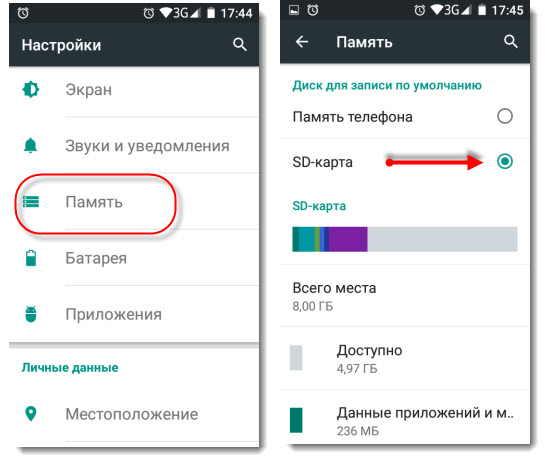

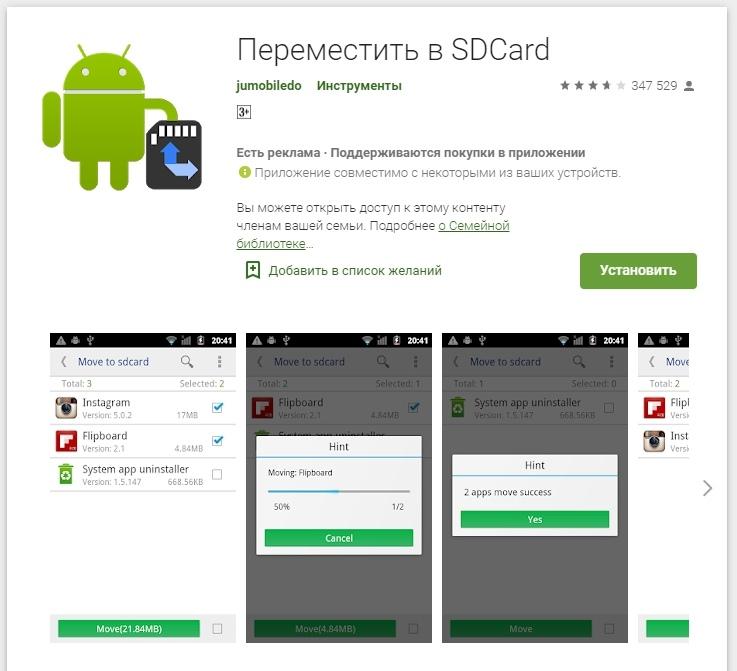
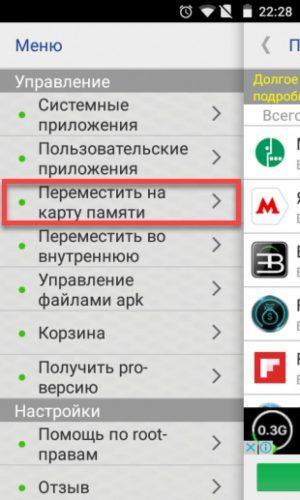
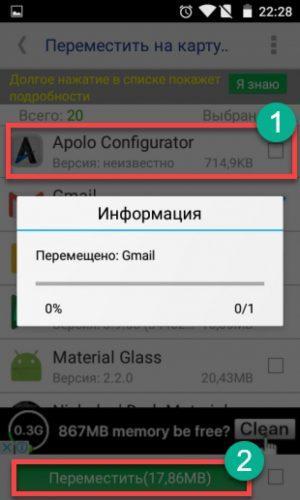
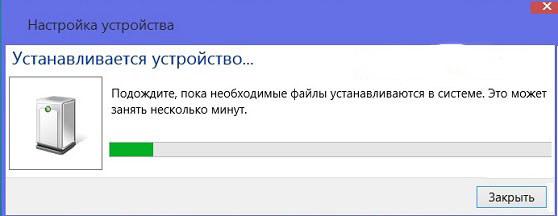
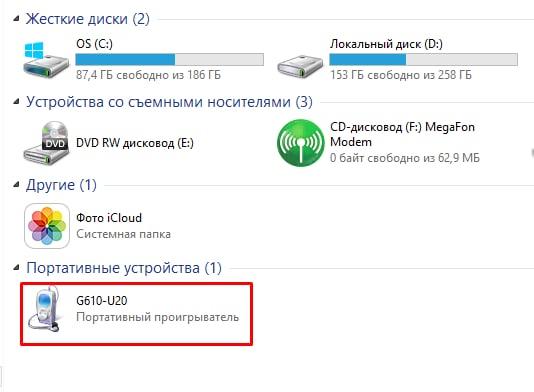
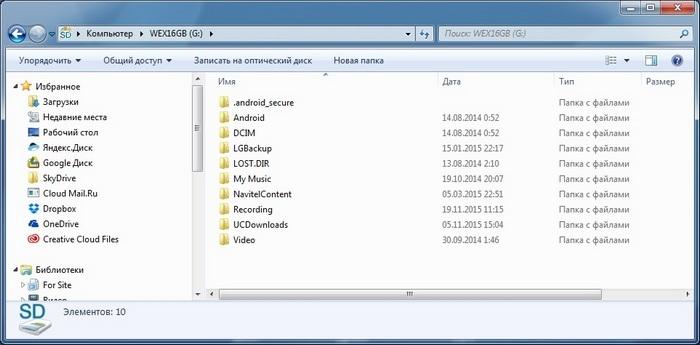
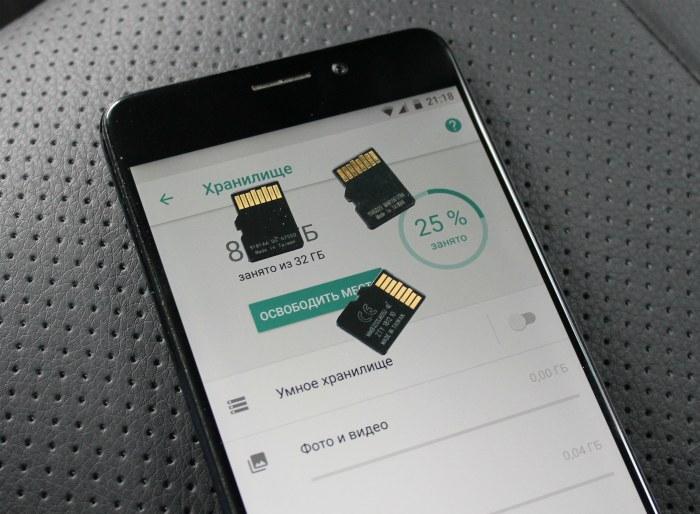



Здравствуйте.У меня телефон Самсунг Gaiaxy j730 FM /DS . Каким образом можно перенести приложение на карту памяти?
Подбирай файловый менеджер,а то што тут написали,это хуе.а…..
Здравствуйте Вячеслав.Телефон Самсунг j7 2017г забивается память телефона,делаю форматирование очищается до 7г проходит месяц память доходит до 11.7 г и телефон начинает подключать.Я не активный пользователь т.к.проблемы со зрением,в телефоне только родные приложения и + вац.и Сбербанк., фото около 117мб.приложения не могу перенести на сим-карту, пишет не достаточно памяти на сд, хотя она практически пустая.
Здравствуйте!Телефон андройд 6.0 ZTE BLADE X3. Вставлена карта памяти 8 гб. В разделе память пишет 3,19 всего использовано из 11,18 гб.Т.е карта в общей памяти, но когда прошу открыть гугл хром то пишет ошибка 400. Когда прошу обновить ПО пишет вставте карту памяти.Как заставить все писать на карту или обновить ПО хотя бы до 8.0
Начал читать: «Стоит отметить, что на любом телефоне существует два вида памяти: Внешняя; Внутренняя.»
Стоп. Дальше читать не стал, незачем, если автор с самого начала врет: отнюдь не на любом. Учите матчасть, автор.